
Nachdem ein Benutzer die Version von Google Chrome aktualisiert hatte, wurde unabhängig davon, welche Webseite geöffnet wurde, „Oh, es ist abgestürzt!“ angezeigt. , Fehlercode STATUS_INVALID_IMAGE_HASH, selbst eine Neuinstallation des Browsers hat keine Auswirkung, was ist los? Der Redakteur hat lange online gesucht und endlich eine Lösung gefunden, die ich jetzt mit Ihnen teilen werde.

Heutzutage sind PHP und MySQL-Datenbank in der Webentwicklung häufig verwendete Technologiekombinationen, die Entwicklern leistungsstarke Funktionen bieten. Während des Entwicklungsprozesses werden Sie jedoch zwangsläufig auf Kopfschmerzen stoßen. Ziel dieses Artikels ist es, diese Probleme anzugehen und Ihnen effektive Lösungen für einige häufig auftretende Probleme bei der Entwicklung von PHP- und MySQL-Datenbanken zu bieten. Der PHP-Editor Apple hat dieses Tutorial sorgfältig zusammengestellt, in dem diese Probleme ausführlich besprochen und detaillierte Lösungsschritte bereitgestellt werden. Von der Verbindung zur Datenbank über das Abfragen und Aktualisieren von Daten bis hin zur Fehlerbehandlung und Leistungsoptimierung führt Sie dieser Artikel Schritt für Schritt durch diese häufigen Probleme.
1. Drücken Sie Win+R auf der Tastatur, um das Dialogfeld „Ausführen“ zu öffnen, geben Sie regedit ein und klicken Sie auf OK, um die Registrierung zu öffnen
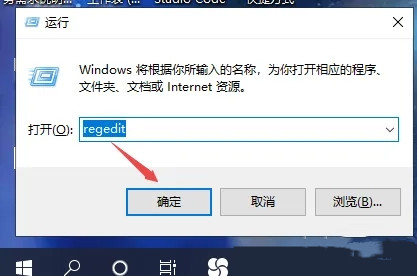
2. Seite „Registrierungseditor“ Suchen Sie das Verzeichnis „HKEY_LOCAL_MACHINESOFTWAREPolicies“ von GoogleChrome. (Wenn kein Google Chrome vorhanden ist, lesen Sie bitte Schritt 3 und Schritt 4)
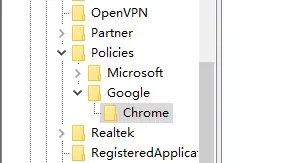
3. Wenn sich im Ordner „Richtlinien“ kein Google Chrome-Ordner befindet, klicken Sie mit der rechten Maustaste darauf Neues Element und folgen Sie dem entsprechenden Pfadnamen.

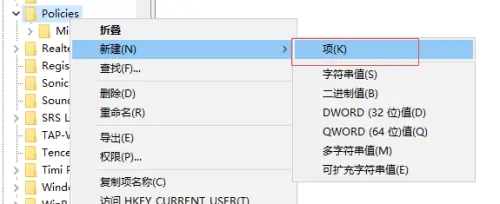
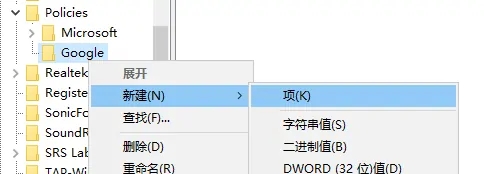
4. Klicken Sie mit der rechten Maustaste auf den Chrome-Ordner und erstellen Sie ein neues DWORD (32-Bit). ) Wert, ändern Sie dann den neuen Wertnamen in RendererCodeIntegrityEnabled. Wie im Bild gezeigt:
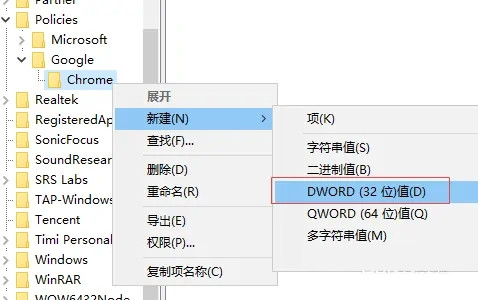
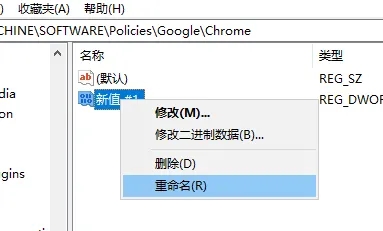
5. Klicken Sie mit der rechten Maustaste auf die RendererCodeIntegrityEnabled-Datei, wählen Sie „Ändern“ und ändern Sie dann die numerischen Daten auf 0
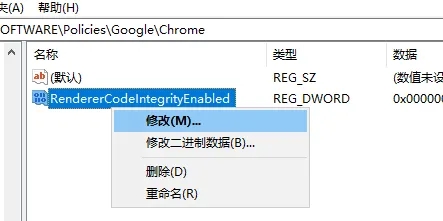
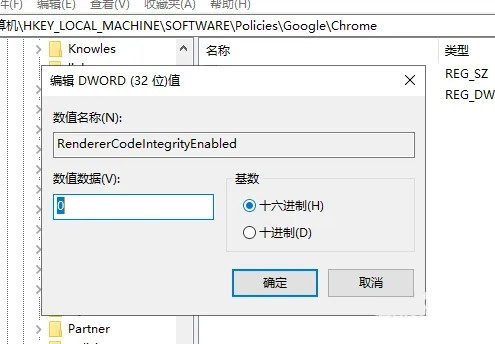
6. Abschließend Chrome neu starten, dann kann der Chrome-Browser erfolgreich geöffnet werden.
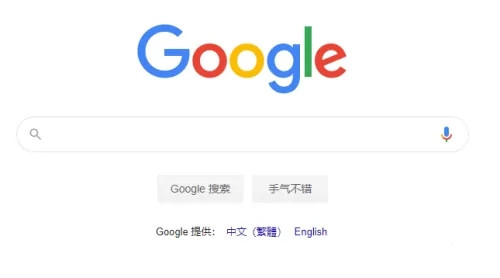
Das obige ist der detaillierte Inhalt vonLösung für den Google-Browserfehler STATUS_INVALID_IMAGE_HASH. Für weitere Informationen folgen Sie bitte anderen verwandten Artikeln auf der PHP chinesischen Website!
 Der Unterschied zwischen Gateway und Router
Der Unterschied zwischen Gateway und Router
 Verwendung der sqrt-Funktion in Java
Verwendung der sqrt-Funktion in Java
 Checken Sie den virtuellen Standort auf DingTalk ein
Checken Sie den virtuellen Standort auf DingTalk ein
 WeChat-Momente können nicht aktualisiert werden
WeChat-Momente können nicht aktualisiert werden
 ASUS x402c
ASUS x402c
 Der Unterschied zwischen Fußnoten und Endnoten
Der Unterschied zwischen Fußnoten und Endnoten
 So konvertieren Sie Ape in WAV
So konvertieren Sie Ape in WAV
 Was sind die Parameter des Festzeltes?
Was sind die Parameter des Festzeltes?




